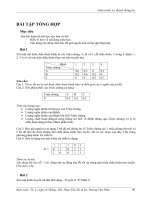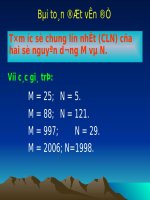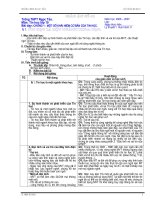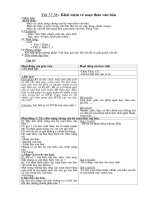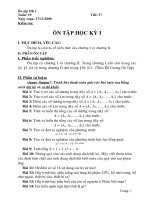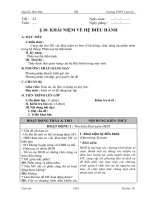BTTH4 TIN 10
Bạn đang xem bản rút gọn của tài liệu. Xem và tải ngay bản đầy đủ của tài liệu tại đây (1.74 MB, 13 trang )
<span class='text_page_counter'>(1)</span>
<span class='text_page_counter'>(2)</span> Bµi tËp vµ thùc hµnh 4:.
<span class='text_page_counter'>(3)</span> Mục đích, yêu cầu: 1.. 2. 3.. 4. 5.. NhËn biÕt mét sè thµnh phÇn chÝnh trªn mµn h×nh nÒn Windows Thùc hiÖn mét sè thao t¸c víi biÓu tîng NhËn biÕt c¸c thµnh phÇn chÝnh trªn cöa sæ vµ thùc hiÖn mét sè thao t¸c víi cöa sæ Lµm quen víi mét sè b¶ng chän chÝnh cña cöa sæ Thùc hiÖn thao t¸c ch¹y 1 ch¬ng tr×nh cô thÓ th«ng qua b¶ng chän Start hoÆc biÓu tîng trªn mµn h×nh nÒn..
<span class='text_page_counter'>(4)</span> 1. Mµn h×nh nÒn (Desktop) C¸c biÓu tîng: Gióp truy cËp nhanh nhÊt. Trªn Desktop bao gåm nh÷ng thµnh phÇn nµo?. B¶ng chän Start Thanh c«ng viÖc. Taskbar.
<span class='text_page_counter'>(5)</span> 1.1 Mét sè biÓu tîng chÝnh (M¸y tÝnh cña t«i): Chøa biÓu t ợng các đĩa. (Tµi liÖu cña t«i): Chøa tµi liÖu. (Thïng r¸c): Chøa c¸c tÖp vµ th mục đã xóa.
<span class='text_page_counter'>(6)</span> Mét sè thao t¸c víi biÓu tîng -Chän: Nh¸y chuét vµo biÓu tîng - Kích hoạt: Nháy đúp chuột vào biểu tợng -Thay đổi tên (nếu đợc): Nhấn phải chuột lên biểu t îng råi chän Rename -Di chuyển: Nháy chuột để chọn biểu tợng. Kéo thả chuột để di chuyển tới vị trí mới -Xo¸: Chän biÓu tîng råi nhÊn phÝm Delete - Xem thuéc tÝnh biÓu tîng: Nh¸y ph¶i Chuét vµo biÓu tîng cÇn xem thuéc tÝnh, xuÊt hiÖn b¶ng chän t¾t råi chän Properties.
<span class='text_page_counter'>(7)</span> 1.2 Nót Start - Më c¸c ch¬ng tr×nh cµi đặt trong hệ thống - KÝch ho¹t c¸c biÓu t îng My computer, My Documents - Xem thiết đặt máy in, b¶ng cÊu h×nh hÖ thèng Control Panel - Trî gióp hay t×m kiÕm - Chọn các chế độ ra khái hÖ thèng.
<span class='text_page_counter'>(8)</span> 2. Cöa sæ. Thanh b¶ng chän. C¸c nót ®iÒu khiÓn. Thanh tiêu đề Thanh c«ng cô. Thanh cuén däc. Thanh tr¹ng th¸i Thanh cuén ngang.
<span class='text_page_counter'>(9)</span> 2. Cöa sæ Mét sè thao t¸c c¬ b¶n víi cöa sæ - Thay đổi kích cỡ cửa sổ: C1: Sö dông nót ®iÒu khiÓn Thu nhá xuèng thanh c«ng viÖc. Phãng to toµn mµn h×nh. Trë vÒ kÝch thíc cò. §ãng. C2: Dïng chuét Đa con trỏ chuột tới biên cửa sổ cần thay đổi kích thớc Kéo thả chuột để đợc kích thớc mong muốn - Di chuyển cửa sổ: đa con trỏ chuột lên thanh tiêu đề và kéo thả đến vị trí mong muốn.
<span class='text_page_counter'>(10)</span> 2. Cöa sæ Mét sè b¶ng chän trong cöa sæ th môc Thanh b¶ng Edit: chøa View: chän chän -File: chøa c¸c lÖnh hiÓnnh c¸cc¸ch lÖnh so¹n th¶o c¸c (th t¹othÞmíi nh sao tîng biÓu môc),më, đổi chÐp, c¾t, trong cöa tªn,t×m kiÕm. d¸n,… sæ. Chó ý: Thùc hiÖn lÖnh trong b¶ng chän b»ng c¸ch nh¸y chuét lªn tªn b¶ng chän råi nh¸y chuét lªn môc t¬ng øng víi lÖnh cÇn thùc hiÖn..
<span class='text_page_counter'>(11)</span> 3. Tæng hîp - Xem ngµy giê hÖ thèng Chọn lệnh Start/ Control panel rồi nháy đúp chuột vào biểu tợng Date and time để xem ngày giờ của hệ thống. -Tính toán đơn giản Chän lÖnh Start/ All program/ Accessories/ Calculator.
<span class='text_page_counter'>(12)</span> 4. Bµi tËp cñng cè N1: Trªn mµn h×nh nÒn Desktop. Em h·y kÝch ho¹t biÓu t ợng Mycomputer sau đó thực hiện các thao tác với cửa sổ nµy VÝ dô: Thu nhá cöa sæ xuèng thanh t¸c vô taskbar Phãng to hÕt cì mµn h×nh Kh«i phôc l¹i kÝch thíc cò Di chuyÓn cöa sæ §ãng cöa sæ N2: Trªn mµn h×nh nÒn Desktop. Em h·y chän biÓu tîng Mydocuments vµ thùc hiÖn c¸c thao t¸c c¬ b¶n trªn biÓu t ợng này nh: Chọn, kích hoạt, đổi tên, di chuyển, xem thuộc tÝnh vµ xo¸ khái Desktop N3: Thùc hiÖn xem ngµy giê hÖ thèng N4: Thùc hiÖn biÓu thøc sau: 128*4 +15*9-61*35.5.
<span class='text_page_counter'>(13)</span> 4. Bµi tËp cñng cè N5: Trªn mµn h×nh nÒn Desktop. Gi¶ sö nhÊn chän vµo biÓu tîng vietkey 2000 råi nhÊn Delete trªn bµn phÝm vµ Ên enter. Điều gì sẽ xảy ra? Hãy khôi phục lại biểu tợng đó trªn Desktop.
<span class='text_page_counter'>(14)</span>